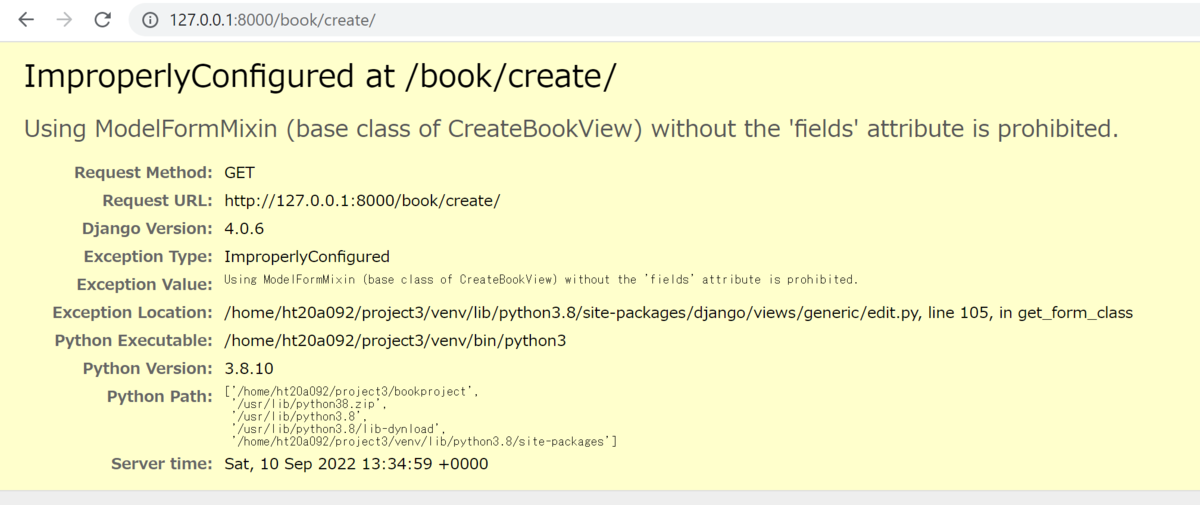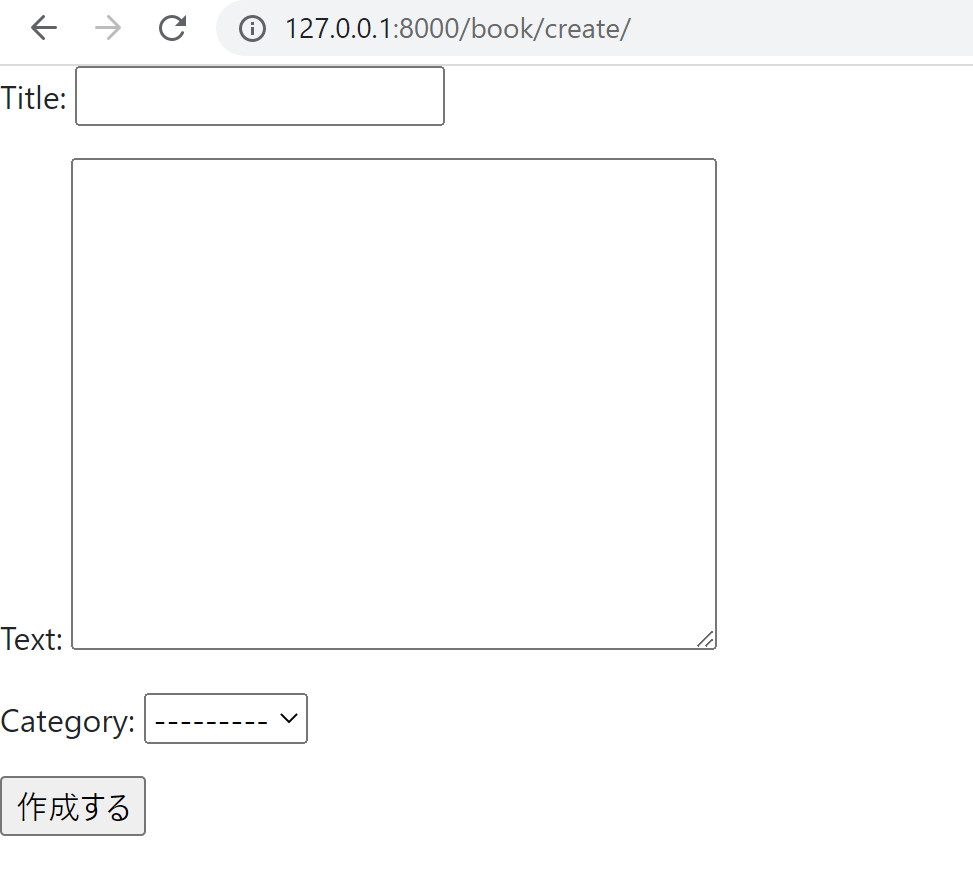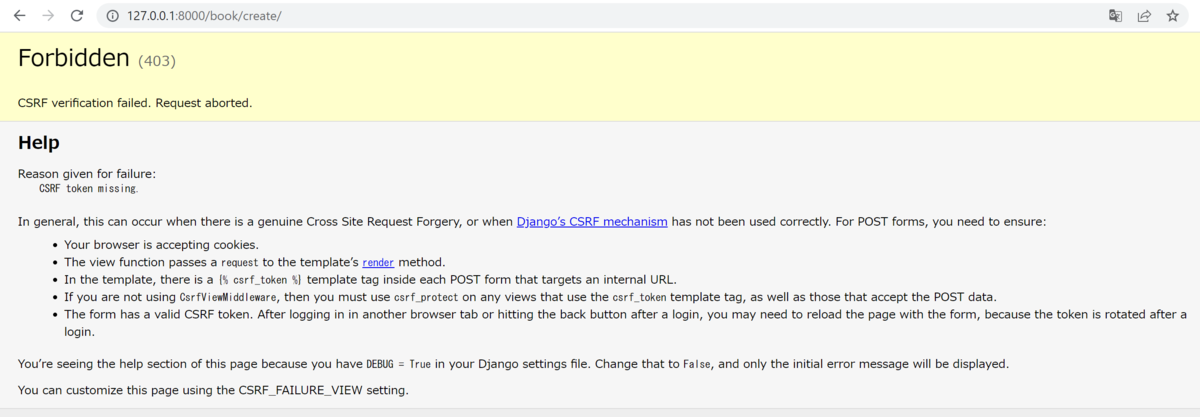データをブラウザ上で作れるようにしよう
ここからCreateViewを作っていきます。
CreateViewはブラウザ上で入力されたデータがデータベースに反映(追加)されるという点において、少しコードの中身が変わります。
まずはurls.pyファイルの実装を進めていきます。
ListViewと同じような形で書いていきましょう。
bookproject/book/urls.py
from . import views
urlpatterns = [
path('book/', views.ListBookView.as_view()),
path('book/<int:pk>/detail/', views.DetailBookView.as_view())
]
を
from . import views
urlpatterns = [
path('book/', views.ListBookView.as_view()),
path('book/<int:pk>/detail/', views.DetailBookView.as_view()),
path('book/create/', views.CreateBookView.as_view()),
]
に編集
次にviews.pyファイルを編集します。
bookproject/book/views.py
from django.shortcuts import render
from django.views.generic import ListView, DetailView
from .models import Book
class ListBookView(ListView):
template_name = 'book/book_list.html'
model = Book
class DetailBookView(DetailView):
template_name = 'book/book_detail.html'
model = Book
を
from django.shortcuts import render
from django.views.generic import ListView, DetailView, CreateView
from .models import Book
class ListBookView(ListView):
template_name = 'book/book_list.html'
model = Book
class DetailBookView(DetailView):
template_name = 'book/book_detail.html'
model = Book
class CreateBookView(CreateView):
template_name = 'book/book_create.html'
model = Book
に編集
htmlファイルの作成
book_create.htmlファイルを作成していきます。
(venv) $ touch book/templates/book/book_create.html
そして以下のコードを書き込んでいきます。
bookproject/book/templates/book/book_create.html
{% extends 'base.html' %}
{% block title %}書籍作成{% endblock %}
{% block content %}
<form method='POST'>
{{form.as_p}}
<input type='submit' value="作成する">
</form>
{% endblock content %}
これで実装が完了しました。
CreateViewで必要な設定
サーバーを立ち上げて、ブラウザでhttp://127.0.0.1:8000/book/create/にアクセス
(venv) $ python3 manage.py runserver
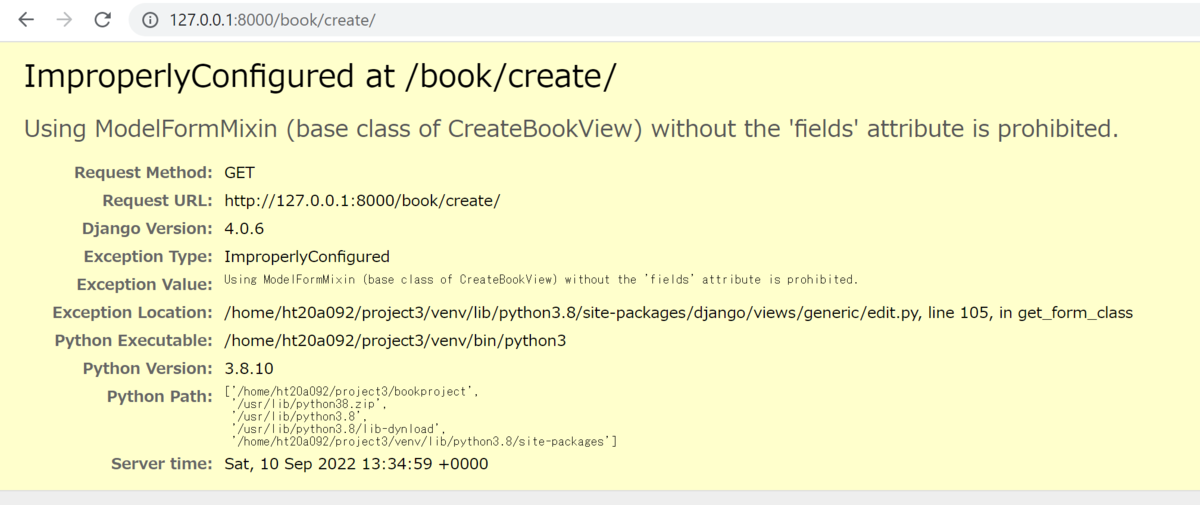
そしたらエラーがでます。これは指定したテーブルの中で、どの項目を使うか指定してください、ということを意味しています(fieldsを指定していないことによるエラー)
fieldsの追加
views.pyを編集していきます
bookproject/book/views.py
from django.shortcuts import render
from django.views.generic import ListView, DetailView, CreateView
from .models import Book
class ListBookView(ListView):
template_name = 'book/book_list.html'
model = Book
class DetailBookView(DetailView):
template_name = 'book/book_detail.html'
model = Book
class CreateBookView(CreateView):
template_name = 'book/book_create.html'
model = Book
を
from django.shortcuts import render
from django.views.generic import ListView, DetailView, CreateView
from .models import Book
class ListBookView(ListView):
template_name = 'book/book_list.html'
model = Book
class DetailBookView(DetailView):
template_name = 'book/book_detail.html'
model = Book
class CreateBookView(CreateView):
template_name = 'book/book_create.html'
model = Book
fields = ('title','text','category')
に編集。
これで再度ブラウザでhttp://127.0.0.1:8000/book/create/にアクセス
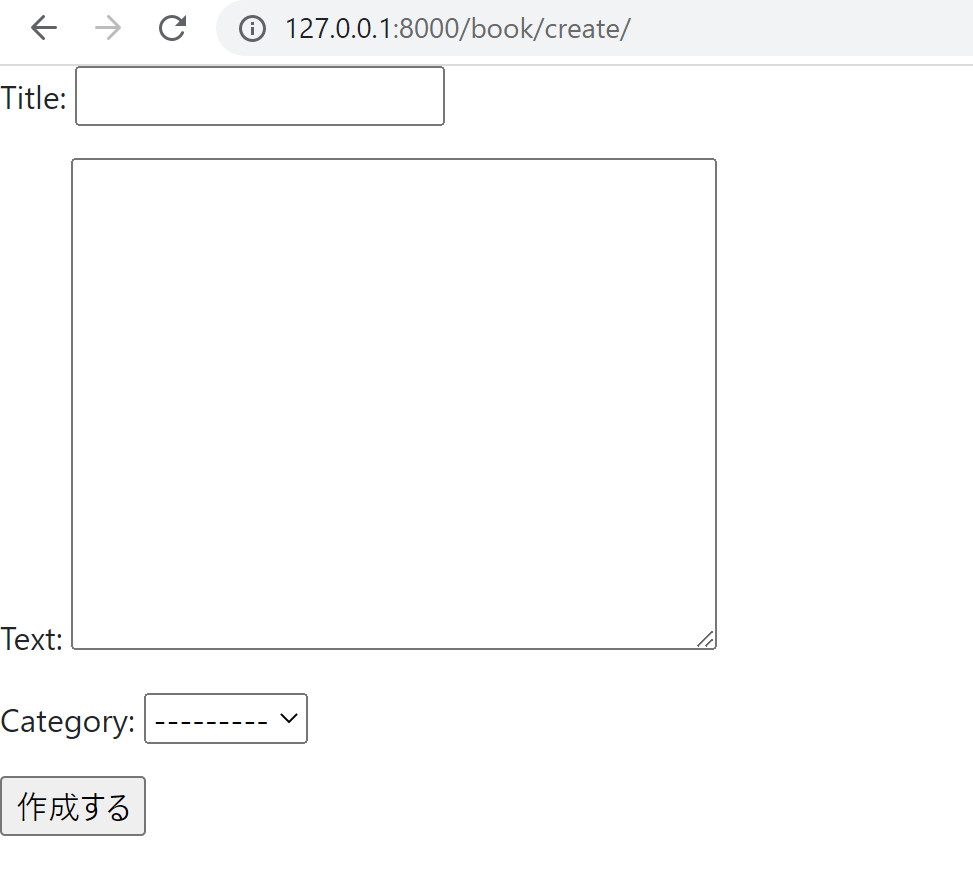
入力フォームが表示されました。
入力フォームにデータを入れた上で送信ボタンをクリックしてみましょう。
するとエラーがでます。
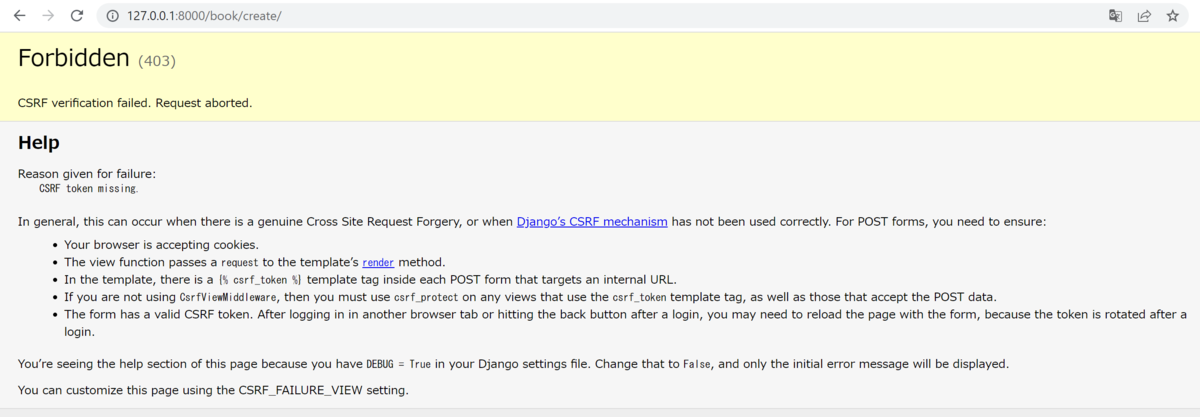
このエラーは、CSRF(クロスサイトリクエストフォージェリ)のトークンが発行されていないことを示します。
このエラーを解決するためにはcsrf_tokenのタグを埋め込む必要があります。
さっそくcsrf_tokenのタグを埋め込んでいきましょう。
bookproject/book/templates/book/book_create.html
{% extends 'base.html' %}
{% block title %}書籍作成{% endblock %}
{% block content %}
<form method='POST'>
{{form.as_p}}
<input type='submit' value="作成する">
</form>
{% endblock content %}
を
{% extends 'base.html' %}
{% block title %}書籍作成{% endblock %}
{% block content %}
<form method='POST'>{% csrf_token %}
{{form.as_p}}
<input type='submit' value="作成する">
</form>
{% endblock content %}
に編集。
これで再度ブラウザでhttp://127.0.0.1:8000/book/create/にアクセスして入力フォームにデータを入力して送信ボタンをクリックしましょう。

今度は、どのページに遷移させるかが指定されていないことを示すエラーです。
エラーを解決するためにURLを指定していきます。
bookproject/book/views.py
from django.shortcuts import render
from django.views.generic import ListView, DetailView, CreateView
from .models import Book
class ListBookView(ListView):
template_name = 'book/book_list.html'
model = Book
class DetailBookView(DetailView):
template_name = 'book/book_detail.html'
model = Book
class CreateBookView(CreateView):
template_name = 'book/book_create.html'
model = Book
fields = ('title','text','category')
を
from django.shortcuts import render
from django.urls import reverse_lazy
from django.views.generic import ListView, DetailView, CreateView
from .models import Book
class ListBookView(ListView):
template_name = 'book/book_list.html'
model = Book
class DetailBookView(DetailView):
template_name = 'book/book_detail.html'
model = Book
class CreateBookView(CreateView):
template_name = 'book/book_create.html'
model = Book
fields = ('title','text','category')
success_url = reverse_lazy('list-book')
に編集。
bookproject/book/urls.py
from . import views
urlpatterns = [
path('book/', views.ListBookView.as_view()),
path('book/<int:pk>/detail/', views.DetailBookView.as_view()),
path('book/create/', views.CreateBookView.as_view()),
]
を
from . import views
urlpatterns = [
path('book/', views.ListBookView.as_view(), name='list-book'),
path('book/<int:pk>/detail/', views.DetailBookView.as_view()),
path('book/create/', views.CreateBookView.as_view()),
]
に編集。
そしてもう一度編集します。
from . import views
urlpatterns = [
path('book/', views.ListBookView.as_view(), name='list-book'),
path('book/<int:pk>/detail/', views.DetailBookView.as_view()),
path('book/create/', views.CreateBookView.as_view()),
]
を
from . import views
urlpatterns = [
path('book/', views.ListBookView.as_view(), name='list-book'),
path('book/<int:pk>/detail/', views.DetailBookView.as_view(),name='detail-book'),
path('book/create/', views.CreateBookView.as_view(), name='create-book'),
]
に編集。
これでCreateViewの実装は完了です。